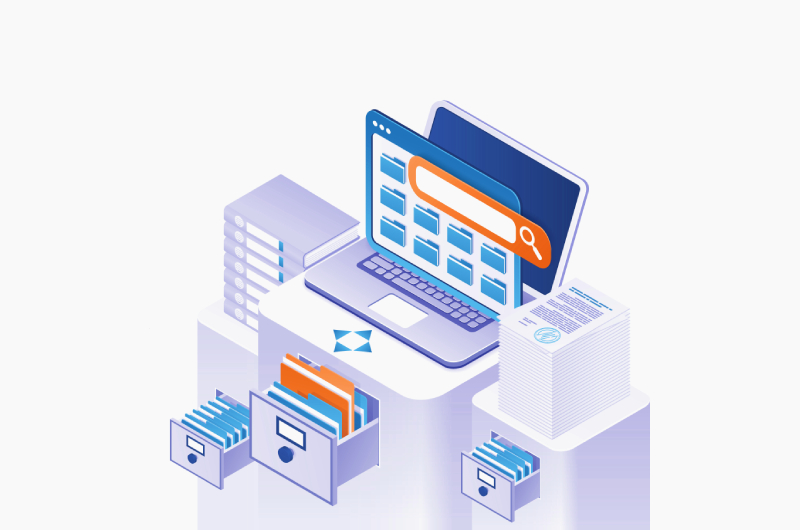Ahorre tiempo con Viewbox
By Avendata | March 15, 2022
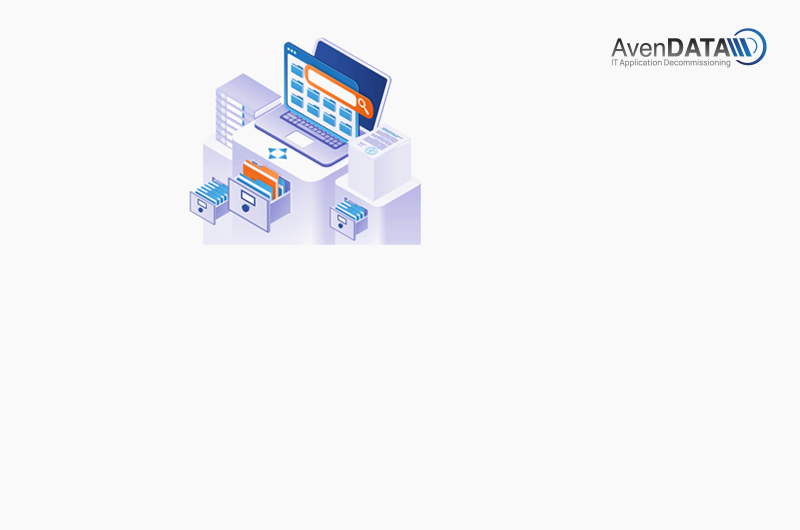
Viewbox de AvenDATA es una solución de software diseñada para archivar sistemas heredados y mantener datos históricos. Su objetivo principal es proteger la información antigua que no se necesita para las operaciones diarias, pero que podría requerirse ocasionalmente.
La facilidad de descarga de documentos y datos desde Viewbox de AvenDATA es esencial para ahorrar tiempo a los clientes. Permite acceder y descargar todos los documentos y registros relacionados con una vista específica con un solo clic, eliminando la molestia de hacerlo uno por uno.
El proceso es sencillo. Los clientes deben iniciar sesión en Viewbox, seleccionar la vista desde la que desean exportar datos y documentos, elegir los campos obligatorios según sus necesidades y filtrar los datos por fecha si es necesario. Luego, con un solo clic en «Exportar datos y Documento», podrán descargar todos los documentos y datos relacionados con esa vista en formato CSV o en un archivo comprimido.
Los clientes tienen total libertad para descargar todos los datos o solo una parte de ellos según sus necesidades. Pueden usar cualquier columna disponible en la vista como filtro y exportar los datos optimizados en formato CSV.
Si un cliente desea descargar los datos junto con los documentos, puede hacerlo con un solo clic en «Exportar datos». Esta función solo está disponible si el cliente tiene los derechos necesarios. Los documentos y los datos se descargarán juntos en un archivo comprimido.
-
¿Cómo desmantelar las aplicacionesheredadas?
-
Liquidación e insolvencia en el sector de las TI: Comprendiendo el Impacto
-
Gestión de fusiones y adquisiciones de TI: Armonización de los sistemas heredados y escisiones
-
SAP aumenta las cuotas de mantenimiento
-
Desmantelamiento del sistema SAP: Optimizar las operaciones y salvaguardar los datos heredados
-
¿Cómo define usted un sistema heredado?
-
La escisión de datos sólo funciona con experiencia
-
¿Por qué la escisión es un factor de éxito en la separación de sistemas informáticos?
-
Guía para el éxito de los proyectos de escisión
-
Escisiones de TI - Retos y factores de éxito